A 9 legjobb módja annak, hogy kijavítsuk az iPadet, amely nem csatlakozik az internethez
Vegyes Cikkek / / April 04, 2023
Az Apple iPad két konfigurációban kapható – Wi-Fi vagy mobil. Aktív Wi-Fi-hálózatot vagy mobiladat-adatfolyamot is használhat kedvenc tévéműsorainak streameléséhez, YouTube nézéséhez vagy valamilyen munkához. A probléma akkor jelentkezik, ha az iPad nem csatlakozik az internethez, ill csatlakozik a Wi-Fi-hez, de nem kap internetkapcsolatot. Itt vannak a legjobb módjai annak, hogy az iPad nem csatlakozik az internethez.

Az iPad nagyon korlátozottá válik megfelelő internetkapcsolat nélkül. Nem böngészhet a közösségi médiában, nem streamelhet videókat, nem nézhet filmeket, és nem dolgozhat a Google Dokumentumok dokumentumain. Mielőtt az iPad elkezdene porosodni egy sarokban, az alábbi trükkök segítségével javítsa ki, hogy az iPad nem csatlakozik az internethez.
1. Indítsa újra az iPadet
Mielőtt elkezdené a hibaelhárítást iPadjén, indítsa újra, hogy rendbe tegye a dolgokat. Ha nem gyakran indítja újra iPadjét, ez segíthet a dolgok rendbetételében. Íme, hogyan kell ezt tenni.
1. lépés: Nyomja meg és tartsa lenyomva egyszerre a hangerő- és bekapcsológombot, amíg meg nem jelenik a kikapcsolás csúszka.
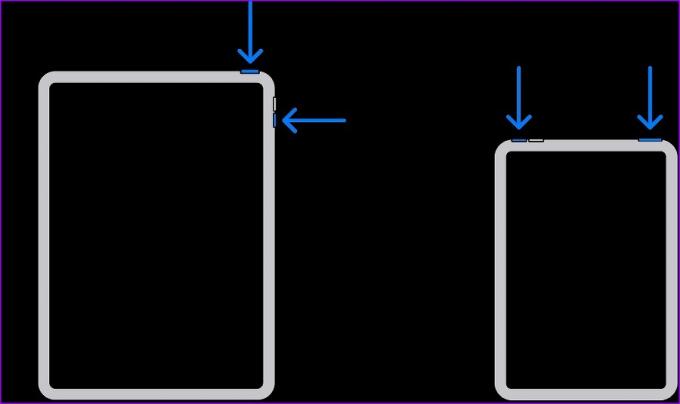
2. lépés: Húzza el a csúszkát, és várja meg, amíg az eszköz kikapcsol.
3. lépés: Nyomja meg és tartsa lenyomva a felső gombot, amíg meg nem jelenik az Apple logó.
Miután az iPad újraindul, csatlakoztassa a Wi-Fi-hez vagy mobilhálózaton.
2. Kapcsolja be a Repülőgép módot
Az iPad repülőgép üzemmódba állítása egy újabb ügyes trükk az iPad hálózati kapcsolatának visszaállításához. Húzza lefelé az ujját a jobb felső sarokból a Vezérlőközpont megnyitásához. Engedélyezze a Repülőgép módot, és néhány másodperc múlva tiltsa le.
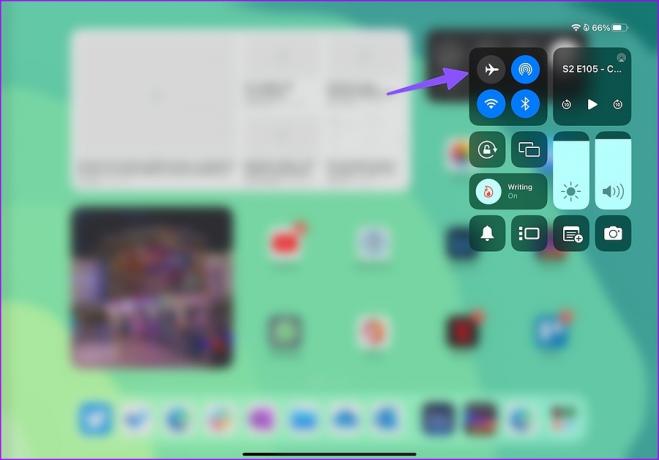
3. Helyezze vissza a SIM-kártyát
Ha mobilkapcsolattal rendelkező iPaddel rendelkezik, fél percre eltávolíthatja a SIM-kártya tálcáját, majd újra behelyezheti. Ha régi SIM-kártyája van iPadjében, forduljon a szolgáltatóhoz, és cserélje ki egy újra.
4. Ellenőrizze a Wi-Fi kapcsolatot
A legtöbb iPad modell kétsávos Wi-Fi-kapcsolattal rendelkezik. Ha Wi-Fi hálózathoz csatlakozik, érdemes az iPadet egy 5 GHz-es Wi-Fi frekvenciasávhoz csatlakoztatni, hogy nagyobb sebességet és jobb sávszélességet élvezhessen. A hibátlan lefedettség érdekében próbálja meg a Wi-Fi útválasztót a szobája vagy az irodája közelében elhelyezni.
5. Csatlakoztasson újra egy Wi-Fi hálózatot
Nemrég megváltoztatta otthoni vagy irodai Wi-Fi jelszavát? Új jelszóval kell hitelesítenie iPadjét.
1. lépés: Nyissa meg a Beállítások alkalmazást iPaden.
2. lépés: Lépjen a Wi-Fi elemre, és kattintson a Wi-Fi hálózat melletti „i” gombra.
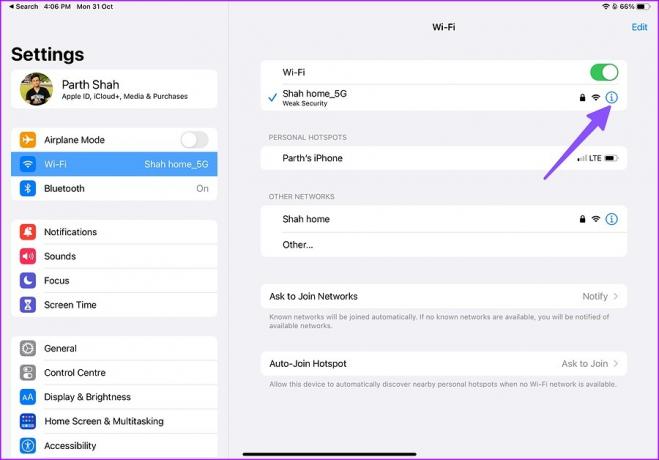
3. lépés: Koppintson a „Felejtsd el ezt a hálózatot”, és erősítse meg döntését.

4. lépés: Csatlakozzon ugyanahhoz a Wi-Fi hálózathoz új jelszóval, és már mehet is.
6. Ellenőrizze a mobilcsomagot
Előfordulhat, hogy kifogy a mobiladataiból, mert túlzottan nézi kedvenc tévéműsorait és filmjeit iPaden. Nyissa meg szolgáltatója alkalmazását, hogy ellenőrizze a havi csomagjában fennmaradó mobiladatokat. Engedélyezheti az alacsony adatforgalom módot is, hogy bizonyos mértékben fékezzen az adatfogyasztást. Ezenkívül, miután megvásárolt egy adatbővítményt vagy előfizet egy magasabb előfizetésre, továbbra is használhatja azt iPadjén.
7. Állítsa vissza a hálózati beállításokat
Előfordulhat, hogy az iPad hálózati hiba miatt nem csatlakozik az internethez. Az iPadOS lehetővé teszi az iPad hálózati beállításainak visszaállítását. A hálózati beállítások visszaállítása nem törli a személyes fájlokat vagy alkalmazásokat. Eltávolítja a mentett Wi-Fi-, Bluetooth- és VPN-profilokat az iPadről. Kövesse az alábbi lépéseket a hálózati beállítások visszaállításához iPaden.
1. lépés: Nyissa meg a Beállításokat iPaden.

2. lépés: Válassza az Általános lehetőséget, majd érintse meg az „iPad átvitele vagy visszaállítása” lehetőséget.

3. lépés: Válassza a Visszaállítás lehetőséget, majd érintse meg a „Hálózati beállítások visszaállítása” lehetőséget.

Indítsa újra iPadjét (lásd a fenti lépéseket), és próbálja újra használni az internetet.
8. Ellenőrizze a Hálózati kimaradást
Hálózatkimaradás van a helyi szolgáltatónál vagy internetszolgáltatásnál? Az iPad ilyen helyzetekben nem csatlakozik az internethez. Irány lehet downdetector.com és keresse meg szolgáltatóját vagy internetszolgáltatóját. Ha probléma adódik, akkor magas kiesési csúcsokat fog észlelni, és a felhasználói megjegyzések is megerősítik ugyanezt.
Eközben megpróbálhat csatlakozni egy másik Wi-Fi-hálózathoz, vagy megvárhatja, amíg a hálózati szolgáltató megoldja a problémákat.
9. Frissítse a legújabb iPadOS-t az iTunes használatával
A hibás vagy elavult iPadOS összeállítás olyan problémákat okozhat, mint például, hogy az iPad nem csatlakozik az internethez. Mivel nem tudja használni az internetet iPaden, a függőben lévő iPadOS-frissítés telepítéséhez az iTunes szoftvert kell használnia Windows rendszeren vagy Finder Mac rendszeren.
Ha problémába ütközik az iPad számítógéphez való csatlakoztatása során, olvassa el a cikkünket speciális útmutató a probléma megoldásához.
Használjon nagy sebességű internetet iPaden
Ha az iPad nem csatlakozik az internethez, megszakíthatja a munkafolyamatot, ha rábízza magát a munka elvégzéséhez. Ha egyik trükk sem működik, keresse fel az Apple szervizközpontját, hogy szakemberek javítsák meg.
Utolsó frissítés: 2022. október 31
A fenti cikk olyan társult linkeket tartalmazhat, amelyek segítenek a Guiding Tech támogatásában. Ez azonban nem befolyásolja szerkesztői integritásunkat. A tartalom elfogulatlan és hiteles marad.
Írta
Parth Shah
Parth korábban az EOTO.tech-nél dolgozott a technológiai hírekről. Jelenleg szabadúszóként dolgozik a Guiding Technél, ahol alkalmazások összehasonlításáról, oktatóanyagokról, szoftvertippekről és trükkökről ír, valamint mélyen belemerül az iOS, Android, macOS és Windows platformokba.



